在XP系统上连接VPN,首先确保安装了VPN客户端软件。步骤包括:1. 打开VPN客户端,选择连接服务器;2. 输入用户名、密码和服务器地址;3. 点击连接,系统可能提示输入证书信息;4. 连接成功后,在任务栏显示VPN连接图标。注意事项:确保网络连接正常,使用安全认证,避免泄露个人信息。
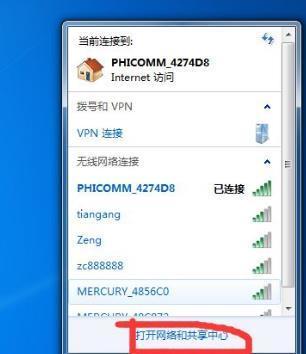
随着互联网技术的飞速发展,VPN(虚拟私人网络)已成为众多用户保障隐私、浏览海外资源、提升网络安全级别的重要手段,对于仍在使用Windows XP系统的用户而言,掌握如何在系统中配置VPN连接同样至关重要,本文将详细介绍在Windows XP上连接VPN的方法,并附上使用过程中的重要提示。
准备VPN连接所需信息
在着手连接VPN之前,请确保您已经准备好了以下关键信息:
- VPN服务器地址:这是由您的VPN服务提供商提供的接入服务器的地址。
- 用户名和密码:这些是您在VPN服务提供商处注册账户时使用的登录凭证。
- 密钥(可选):某些VPN服务可能要求您提供密钥来建立连接。
- VPN类型:常见的VPN类型包括PPTP、L2TP/IPsec等,请根据您的服务提供商所支持的类型来选择。
连接VPN的具体步骤
以下是在Windows XP系统中建立VPN连接的详细步骤:
- 打开“控制面板”:点击屏幕左下角的“开始”按钮,选择“控制面板”以进入设置界面。
- 访问“网络连接”:在控制面板中找到并点击“网络连接”图标。
- 创建新连接:在“网络连接”窗口中,点击“创建一个新的连接”。
- 选择连接类型:在弹出的向导中,选择“连接到我的工作场所的网络”,并点击“下一步”。
- 选择连接方式:在接下来的界面中,选择“使用我的Internet连接(VPN)”,然后点击“下一步”。
- 输入VPN连接信息:在出现的对话框中,填写VPN服务器地址、用户名和密码(如有密钥,一并输入),然后点击“下一步”。
- 设置连接名称:在下一个界面中,为您的VPN连接命名,我的VPN”,然后点击“完成”。
- 连接VPN:返回“网络连接”窗口,右键点击新创建的VPN连接,选择“连接”。
- 输入登录凭证:在弹出的认证窗口中,再次输入您的VPN用户名和密码(如有密钥,一并输入),然后点击“确定”。
- 连接成功:如果一切顺利,您将看到“连接已建立”的提示,此时您的计算机已通过VPN连接到互联网。
使用VPN时的注意事项
- 请确保VPN服务器地址、用户名和密码等信息的准确性。
- 根据您的需求选择合适的VPN类型,以避免连接过程中出现故障。
- 某些VPN服务可能需要安装特定的驱动程序,请按照提供商的指引操作。
- 在使用VPN之前,请确保您的计算机已安装了最新的操作系统更新和安全补丁。
- 在VPN连接期间,请避免断电或断开网络连接,以防止数据丢失。
通过遵循上述步骤,您便能在Windows XP系统中顺利建立VPN连接,在使用VPN服务时,务必注意个人隐私和网络安全,选择信誉良好的VPN服务提供商,希望本文能为您提供帮助!
标签: #xp如何连接vpn




评论列表